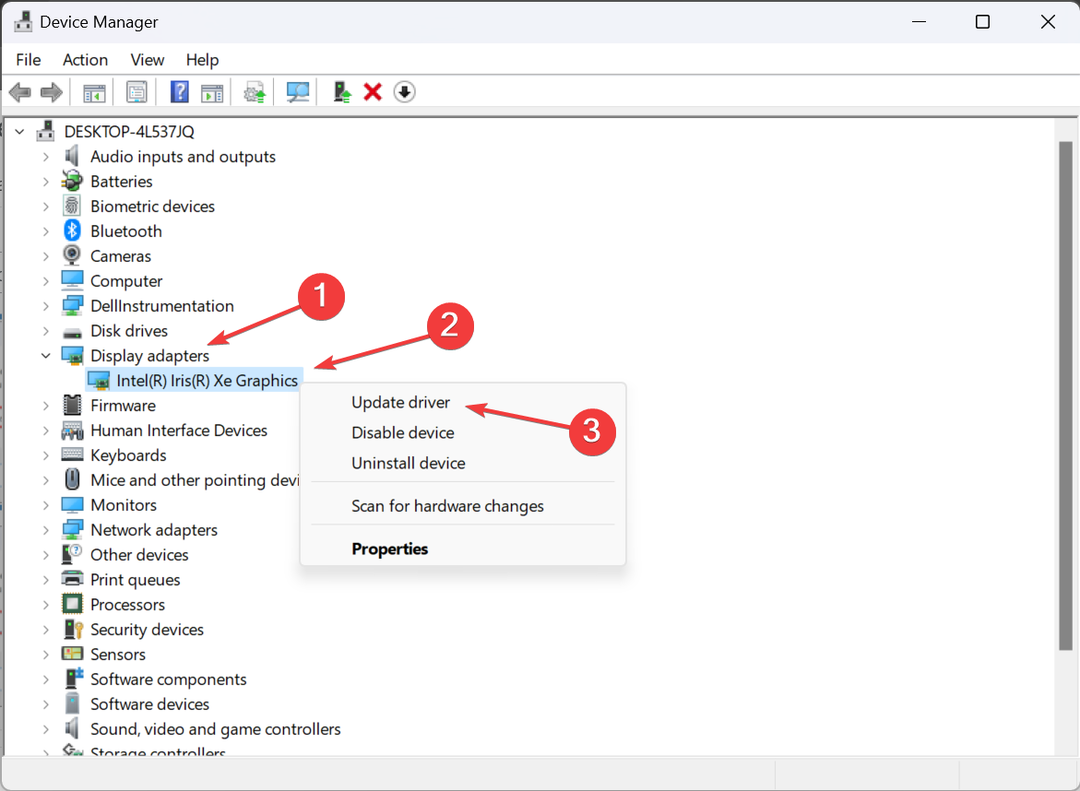- Hvis du vil bruge Windows 11-widgets uden at logge på, kan du bruge Task Manager.
- Din konto og computer vil ikke være beskyttet, hvis du starter den uden en adgangskode.
- Del aldrig din pc med fremmede, hvis du ikke har en tilmeldingsproces i gang.

xINSTALLER VED AT KLIKKE PÅ DOWNLOAD FIL
Denne software vil reparere almindelige computerfejl, beskytte dig mod filtab, malware, hardwarefejl og optimere din pc til maksimal ydeevne. Løs pc-problemer og fjern virus nu i 3 nemme trin:
- Download Restoro PC Repair Tool der følger med patenterede teknologier (patent tilgængeligt her).
- Klik Start scanning for at finde Windows-problemer, der kan forårsage pc-problemer.
- Klik Reparer alle for at løse problemer, der påvirker din computers sikkerhed og ydeevne
- Restoro er blevet downloadet af 0 læsere i denne måned.
Når det kommer til panelet Nyheder og interesser i Windows 10, vil Widgets-panelet i Windows 11 passe naturligt til dig. I dag vil vi vise dig, hvordan du bruger Windows 11-widgets uden at logge på, så du kan drage fordel af den hurtige brugeroplevelse, som de giver.
Ved blot at klikke på museknappen kan du søge på nettet, læse trendy nyheder, tjekke vejrudsigten, se billeder og få sportsopdateringer.
Mens widgets for det meste drives af Microsofts egne tjenester, har virksomheden til hensigt at inkludere dem fra tredjepartsudviklere og udgivelsespartnere i den nærmeste fremtid.
Kontrolpanelet i Windows 11 vil blive konfigureret på en bestemt måde, når du starter op første gang, men du kan ændre det, så det passer til dine behov.
Når det er sagt, lad os se på, hvilke nye widgets Windows 11 giver os og spring derefter ind i afsnittet, der besvarer dit hovedspørgsmål, hvordan du kan bruge Windows 11-widgets uden at logge ind.
Er der nye widgets i Windows 11?
Der er en del nye widgets, som Windows 11 har bragt til os. Nedenfor har vi kun listet nogle af dem. Hvis du vil få mere at vide om nye funktioner i Windows 11, tjek artiklen, der er linket til.

Underholdningswidgetten giver dig besked, når nye afsnit af din yndlingsserie, nye afsnit af nye shows og meget mere bliver uploadet.
Hvis du er interesseret i at finde ud af, hvem der skal deltage næste gang, eller hvilket hold der vandt den seneste kamp, Esports Widget gør det nemt for fans, seere og nybegyndere til Esports at holde styr på alt det mest aktuelle Tændstikker.
Ekspert tip: Nogle pc-problemer er svære at tackle, især når det kommer til beskadigede lagre eller manglende Windows-filer. Hvis du har problemer med at rette en fejl, kan dit system være delvist ødelagt. Vi anbefaler at installere Restoro, et værktøj, der scanner din maskine og identificerer, hvad fejlen er.
Klik her for at downloade og begynde at reparere.
I realtid holder Sports Widget dig opdateret om alt fra aktuelle resultater og seneste resultater til andre højdepunkter. Skift din til at afspejle dine foretrukne ligaer og hold for at gøre den mere personlig.
Hvordan kan jeg bruge Windows 11-widgets uden at logge ind?
- Start med at åbne Indstillinger app og navigere til Regnskaber efterfulgt af Log-in muligheder.

- Sørg nu for at skifte ved siden af For forbedret sikkerhed, tillad kun Windows... er vendt AF og at du vælger Aldrig fra rullemenuen ved siden af Hvis du har været væk, hvornår skal Windows så kræve, at du logger på igen.

- Genstart derefter din computer og gå til Jobliste ved at trykke på CTRL + FLYTTE + ESC, og naviger til Start op afsnit. Her kan du aktivere alle de widgets, der plejede at være aktiveret, da du blev tilmeldt. Det er det!

I tilfælde af at du har nået slutningen af løsningen og er fast besluttet på at fjerne din adgangskode, er der et par ting, du skal være opmærksom på, før du deaktiverer din opstartslogonfunktion.
- 5 bedste mappe- og filskabsværktøjer til Windows 10
- Sådan beskytter du en mappe med adgangskode i Windows 11
Hvad er sikkerhedsrisiciene ved ikke at logge ind ved opstart?
Den første og mest åbenlyse sikkerhedsrisiko forbundet med at slette adgangskoden fra din Windows 11-enhed er, at den giver adgang til alle, der fysisk er i nærheden af computeren.
Selvom sletning af din adgangskode ikke vil gøre dig mere sårbar over for fjernangreb, vil enhver, der er i nærheden til din enhed vil være i stand til at gå op til den og få adgang til enhver information, som du har gemt på den uden din viden.
Hvis du vil beskytte din online tilstedeværelse, kan du således tjek 5+ bedste webstedssikkerhedssoftware til brug i 2022.

Det er muligt, at hvis du har en administratorkonto på din pc og fjerner adgangskoden, vil alle ondsindede programmer, der opererer på din enhed, have større adgang.
Dette er ikke en ulempe i sig selv, ikke desto mindre er det en yderligere komplikation, som du bør være opmærksom på, før du forsøger at fjerne dit login-adgangskode.
Ved at bruge en Microsoft-konto vil du ikke være i stand til at nulstille din Windows 11-adgangskode. Du skal være logget ind med en lokal konto, som du har oprettet til dig selv, for at bruge denne funktion.
I øvrigt, tag et kig på 10 bedste sikkerhedssoftware til bærbare computere for den bedste beskyttelse, for at omgå fremtidige problemer vedrørende din computers sikkerhed.
En generel tommelfingerregel er, at du bør undgå at bruge denne strategi, selvom den ser ud til at være praktisk og anvendelig ud fra et bekvemmeligheds- og brugervenlighedsperspektiv. Selv Microsoft opfordrer ikke selv til at gøre det, fordi det udsætter din enhed for et væld af potentielle risici.
Til sidst, hvis du støder på problemer med widgets, anbefaler vi, at du læs vores guide til 5 gennemprøvede løsninger til at reparere Windows 11-widgets, der ikke fungerer.
For at forbedre vores fremtidige indlæg, efterlad os en kommentar i sektionen nedenfor og del dine tanker med os samt andre løsninger, som du har i tankerne.
 Har du stadig problemer?Løs dem med dette værktøj:
Har du stadig problemer?Løs dem med dette værktøj:
- Download dette PC-reparationsværktøj bedømt Great på TrustPilot.com (download starter på denne side).
- Klik Start scanning for at finde Windows-problemer, der kan forårsage pc-problemer.
- Klik Reparer alle for at løse problemer med patenterede teknologier (Eksklusiv rabat til vores læsere).
Restoro er blevet downloadet af 0 læsere i denne måned.